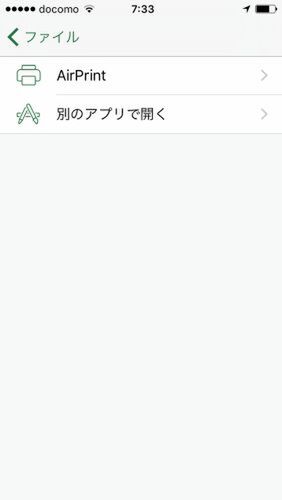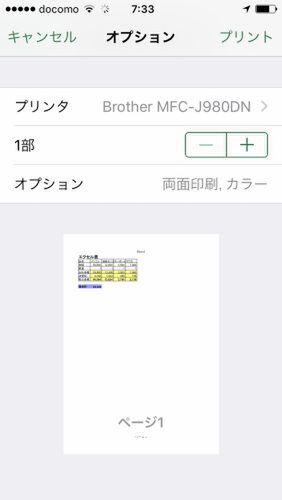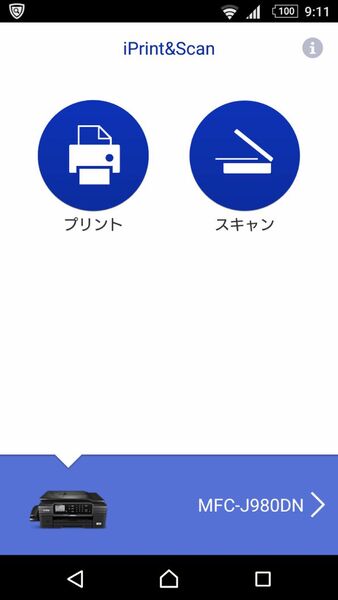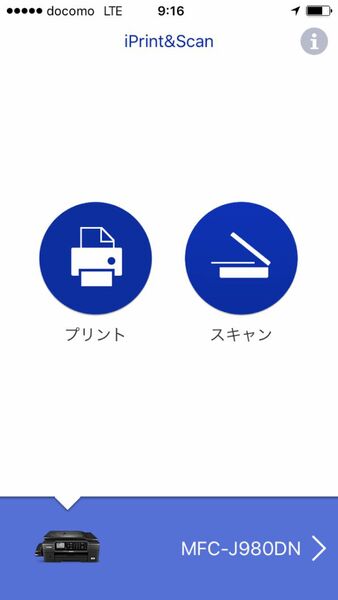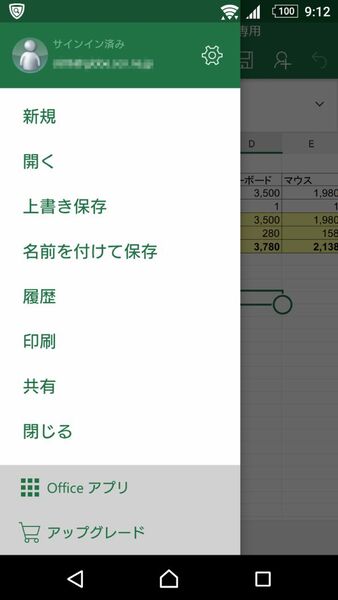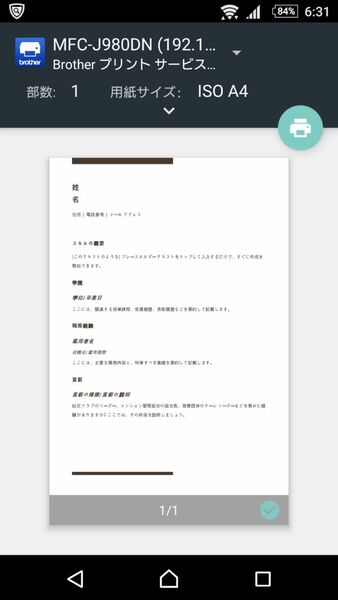ペーパーレスの時代といってもオフィスアプリといえば印刷は不可欠。ワープロソフトは印刷するためにあるので、やはり印刷しなければならない場面が訪れる。
そこで、スマートフォンからプリンターを使う方法をいくつか紹介したい。
一番簡単なのはiPhoneでAirPrint
iPhoneに限ったやり方だが、AirPrint対応プリンターがLANにつながっており、自分のiPhoneもそのLANにWi-Fiでつながっていれば、特に設定なくプリントアウトできる。
ただし、プリンターがLANに接続されているネットワークプリンターとしてきちんとセットアップされており、無線LANも適切に設定されていないと、うまくいかないケースもある。
まずはネットワークプリンタがある場合は、iPhoneからAirPrintが見えるかどうか確認してみよう。あれば、もう使える状態だ。AirPrint対応のプリンターは2014年くらいから対応機が多くなっているので、使える可能性は高い。
専用アプリが用意されているプリンターもある
インストールや設定という手間がかかるが、最も筆者がおすすめするのはプリンターの専用アプリを使う方法だ。
アプリといっても、各ソフトからプリンターへ印刷するための橋渡しをするもので、PCで言うところのドライバーソフトに相当するものとなっている。
これを導入して設定しておけば、スマートフォンのWordやExcelから直接印刷指示もでき、たとえばスキャナーなど、プリンターのほかの機能を活かすこともできる。
プリンターの主要メーカーといえば、キヤノン、エプソン、ブラザーなどがあるが、この3社はiPhoneとAndroid向けにアプリを提供しており、インストールして設定すれば、WordやExcelからプリントできる。
もうひとついい点は、アプリにもよるがインターネットとオフラインでも使えるということ。これも手軽な理由だ。
なお、専用アプリの対応機種には十分注意してほしい。一部でiOSとAndroidで対応プリンターが異なったり、アプリの対応OSのバージョンによって使えなかったりする。
スマートフォンの印刷を目当てにプリンターを新たに購入する場合は、対応の確認を忘れずに。

この連載の記事
-
第3回
スマホ
スマホでWordやExcelをPC並みに活用するならキーボード&マウスをつなげ! -
第1回
スマホ
請求書からグラフの作成までできる! スマホでも使えるWordとExcel -
スマホ
PC使わずスマホだけでビジネスアプリを使いこなせるか!? - この連載の一覧へ